Sivotreimprimantenerépondpas
Si vous connectez une imprimante au port USB de votre AirPort Extreme et que les
ordinateurs du réseau AirPort ne peuvent pas imprimer, essayez les choses suivantes :
1
Assurez-vous que l’imprimante est branchée et allumée.
2
Assurez-vous que les câbles sont bien reliés à l’imprimante et au port USB de votre
AirPort Extreme.
3
Assurez-vous que l’imprimante est sélectionnée dans la fenêtre Liste d’imprimantes des
ordinateurs clients.
Sur un Mac exécutant Mac OS X 10.5 ou ultérieur :
Â
Sélectionnez le menu Pomme > Préférences Système et cliquez sur Imprimantes et fax.
Â
Cliquez sur Ajouter (+) et sélectionnez votre imprimante dans la liste.
Â
Cliquez sur le bouton Ajouter.
Sur un Mac exécutant Mac OS X 10.2.7 ou ultérieur :
Â
Ouvrez Configuration d’imprimante (accessible depuis le dossier /Applications/Utilitaires/).
Â
Si l’imprimante ne figure pas sur la liste, cliquez sur Ajouter.
Â
Sélectionnez Bonjour dans le menu local.
Â
Sélectionnez l’imprimante et cliquez sur Ajouter.
Sur un ordinateur fonctionnant sous Windows :
Â
Ouvrez Imprimantes et télécopieurs dans le menu Démarrer.
Â
Sélectionnez l’imprimante. Si l’imprimante ne figure pas dans la liste, cliquez sur
Ajouter une imprimante puis suivez les instructions à l’écran.
Â
Si Bonjour pour Windows est installé, cliquez sur Assistant imprimantes Bonjour sur le
bureau et suivez les instructions à l’écran permettant de configurer une imprimante.
4
Éteignez l’imprimante, patientez quelques secondes puis rallumez-la.
32
Chapitre 4
Astucesetdépannage